Galite koreguoti pirmos pastraipos eilutės tarpus, kad sukurtumėte atvirkštinę arba neigiamą įtrauką, arba įtraukti visą pastraipą.
Atsižvelgiant į tai, ką norite daryti, naudosite liniuotę juostelės skirtuke Rodinys arba skirtuko Pagrindinis grupėje Pastraipa nurodytas parinktis.
Pastaba: Jei norite sistemingai koreguoti visų sąrašų su ženkleliais arba numeriais įtrauką, žr. Įtraukos koregavimas sąraše su ženkleliais arba numeruotame sąraše.
-
Jei liniuotė nerodoma pateikties viršuje, pažymėkite žymės langelį Liniuotė skirtuke Rodinys .
-
Pažymėkite tekstą, kurį norite keisti, tada atlikite vieną iš šių veiksmų:
-
Norėdami įtraukti pirmąją eilutę, horizontalioje viršutinėje liniuotėje vilkite žymeklį Pirmosios eilutės įtrauka

-
Norėdami padidinti arba sumažinti kairiąją visos pastraipos įtrauką, skirtuko Pagrindinis grupėje Pastraipa spustelėkite Didinti sąrašo lygį arba Mažinti sąrašo lygį.
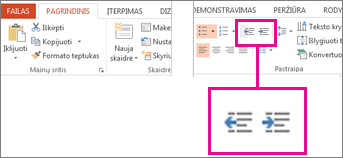
-
Norėdami sukurti atvirkštinę įtrauką, kai pastraipos antrinės ir paskesnės eilutės įtrauktos daugiau nei pirmoji eilutė, vilkite atvirkštinės įtraukos žymeklį

-
Norėdami sukurti neigiamą įtrauką, kai tekstas išplečiamas į kairiąją paraštę, vilkite žymeklį Kairioji įtrauka

Norėdami atlikti šiuos koregavimus, naudosite skirtuko Pagrindinis grupę Pastraipa.
Pastraipos įtraukos lygio keitimas
-
Pažymėkite tekstą, kurį norite keisti, tada atlikite vieną iš šių veiksmų:
-
Norėdami padidinti arba sumažinti kairiąją visos pastraipos įtrauką, skirtuko Pagrindinis grupėje Pastraipa spustelėkite Didinti sąrašo lygį arba Mažinti sąrašo lygį.
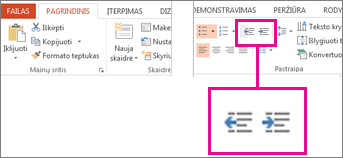
Pirmosios eilutės arba atvirkštinės įtraukos kūrimas
-
Pažymėkite pastraipą ar pastraipas, kurias norite įtraukti.
-
Spustelėkite skirtuką Pagrindinis , tada spustelėkite dialogo lango Pastraipa vykdyklę.
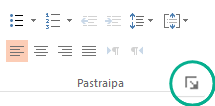
-
Dalies Įtraukateksto lauke Prieš spustelėkite rodyklę, kad nustatytumėte norimą matmenį, pvz ., 0,5".
Pastaba: Pusantro colio yra tipiškas pastraipos įtraukos matavimas.
-
Spustelėkite lauką Specialusis ir pasirinkite Pirmoji eilutė arba Atvirkštinė.
-
Spustelėkite Gerai.
Taip pat žr.
Įtraukos koregavimas sąraše su ženkleliais arba numeruotame sąraše










